O que é LaunchEntry Mac??
LaunchEntry é um software potencialmente indesejado categorizado como compatível com anúncios para Mac. Executando um programa antimalware é a maneira mais segura de eliminar o programa do seu Mac.
Projetado para se disfarçar como um aplicativo útil, ele engana os usuários inundando seu Mac com várias formas de anúncios. Esses anúncios têm como objetivo principal redirecionar usuários para sites de terceiros, servindo como a principal fonte de receita para criadores de aplicativos, incluindo aqueles por trás do LaunchEntry. Infelizmente, a natureza lucrativa deste software significa que ele pode expor os usuários a vários riscos, variando desde o redirecionamento para possíveis sites de vírus até encontros com golpes.
Para obter informações abrangentes sobre LaunchEntry e métodos de remoção eficazes, recomendamos a leitura deste artigo para proteger seu computador do impacto deste software indesejável.
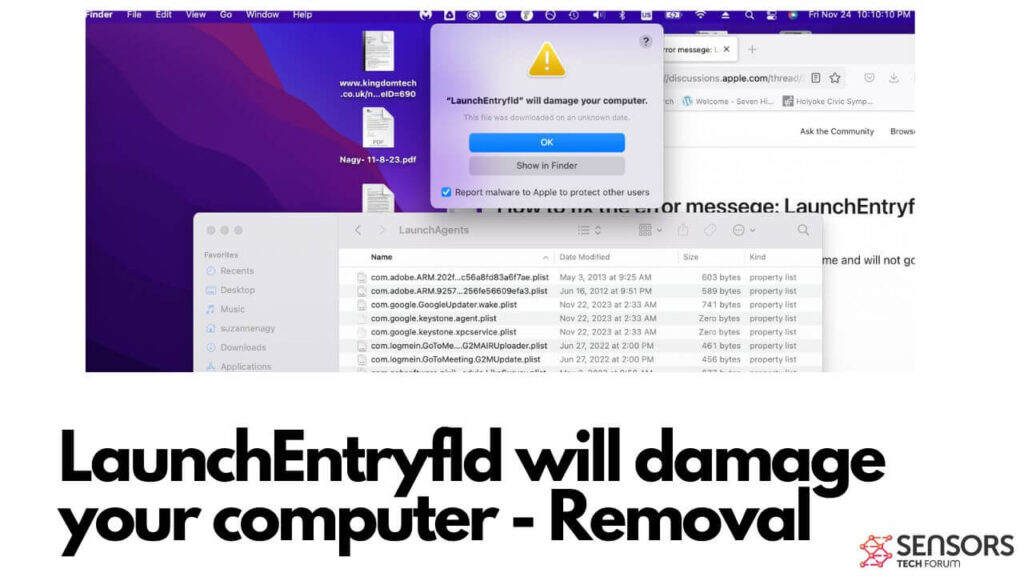
Detalhes do lançador de produtos
| Nome | LaunchEntry também conhecido como. Trojan.Adload |
| Tipo | adware / Aplicação potencialmente indesejados / vírus Mac |
| Tempo de remoção | Menos que 15 minutos |
| Ferramenta de remoção |
Veja se o seu sistema foi afetado por malware
Remoção de Malware Ferramenta
Remoção de Malware Ferramenta
|
LaunchEntry – Detalhes adicionais
LaunchEntry, classificado como adware para Mac, é altamente provável que compartilhe uma base de código comum com outros aplicativos macOS suportados por anúncios, tal como BoostConsole, FunctionLogInput, e InstallCore. Esses aplicativos não apenas apresentam semelhanças em seus nomes, mas provavelmente apresentam o mesmo ícone de lupa verde distinto.
A instalação do LaunchEntry no seu Mac pode ocorrer por vários meios. Você pode ter baixado intencionalmente de um site que o anuncia como um aplicativo útil, ou pode ter se infiltrado sub-repticiamente em seu sistema pegando carona com o instalador de outro software gratuito. Neste último cenário, O LaunchEntry pode ser promovido como um extra gratuito ou incluído durante o processo de instalação de aplicativos para download gratuito, como reprodutores de mídia ou ferramentas de edição de imagens.
LaunchEntry tem o potencial de provocar diversas modificações nas configurações dos navegadores usados com frequência, dando origem a vários tipos de anúncios, Incluindo:
- Pop-ups do navegador.
- Redireciona para sites de terceiros.
- Promoções de notificações push.
- Anúncios que substituem os resultados da pesquisa.
- Anúncios incorporados em texto.
- anúncios de banner.
O que isso faz?
O envolvimento com o LaunchEntry expõe você a sites equipados com vários mecanismos de rastreamento, incluindo pixels, Tag, biscoitos, rastreadores de geolocalização, e mais. Esses elementos são estrategicamente implantados para coletar informações sobre suas atividades online, abrangente:
- Páginas visitadas.
- Seus cliques feitos online.
- sites favoritos.
- histórico do navegador.
além disso, LaunchEntry se enquadra na categoria de software que pode levar você a sites altamente maliciosos, tal como:
- Sites de phishing ou enganosos.
- sites Trapaças.
- Domínios propensos a vírus.
- Golpes de suporte técnico.
- Fraudes de download de software desonesto.
- Esquemas de loop de redirecionamento sem fim.
- Pesquisas fraudulentas.
É crucial ter cautela e tomar medidas proativas para proteger a sua experiência online dos riscos potenciais associados ao LaunchEntry..
Remova LaunchEntry do seu dispositivo
Para desinstalar efetivamente o LaunchEntry do seu Mac, siga as seguintes etapas de remoção descritas abaixo. Estas instruções irão guiá-lo na eliminação do aplicativo de seus navegadores e do macOS. Para um processo de remoção rápido e completo, considere empregar software antimalware avançado capaz de detectar e erradicar automaticamente quaisquer vestígios de malware e software indesejado do seu Mac. Os especialistas recomendam fortemente o aproveitamento desse software profissional para garantir a remoção abrangente do LaunchEntry, protegendo seu Mac contra ameaças potenciais de forma eficaz.
Etapas para se preparar antes da remoção:
Antes de começar a seguir os passos abaixo, ser aconselhável que você deve primeiro fazer as seguintes preparações:
- Faça backup de seus arquivos no caso do pior acontecer.
- Certifique-se de ter um dispositivo com estas instruções sobre standy.
- Arme-se com paciência.
- 1. Procurar malware no Mac
- 2. Desinstalar aplicativos arriscados
- 3. Limpe seus navegadores
Degrau 1: Scan for and remove LaunchEntry files from your Mac
Quando você está enfrentando problemas em seu Mac como resultado de scripts e programas indesejados, como o LaunchEntry, a forma recomendada de eliminar a ameaça é usando um programa anti-malware. O SpyHunter para Mac oferece recursos avançados de segurança, além de outros módulos que melhoram a segurança do seu Mac e a protegem no futuro.

Guia de remoção de malware rápido e fácil para Mac
Passo Bônus: Como fazer seu Mac funcionar mais rápido?
As máquinas Mac mantêm provavelmente o sistema operacional mais rápido que existe. Ainda, Macs tornam-se lentos e lentos às vezes. O guia de vídeo abaixo examina todos os possíveis problemas que podem fazer com que o seu Mac fique mais lento do que o normal, bem como todas as etapas que podem ajudá-lo a acelerar o seu Mac.
Degrau 2: Uninstall LaunchEntry and remove related files and objects
1. Acerte o ⇧ + ⌘ + U chaves para abrir utilitários. Outra forma é clicar em “Go” e depois clicar em “Utilities”, como a imagem abaixo mostra:

2. Encontre o Monitor de Atividade e clique duas vezes nele:

3. No olhar Activity Monitor por quaisquer processos suspeitos, pertencente ou relacionado a LaunchEntry:


4. Clique no "Ir" botão novamente, mas desta vez selecione Aplicativos. Outra maneira é com os botões ⇧ + ⌘ + A.
5. No menu Aplicações, olhar para qualquer aplicativo suspeito ou um aplicativo com um nome, semelhante ou idêntico a LaunchEntry. Se você encontrá-lo, clique com o botão direito no aplicativo e selecione “Mover para a lixeira”.

6. selecionar contas, depois disso, clique no Itens de login preferência. O seu Mac irá então mostrar uma lista de itens que iniciar automaticamente quando você log in. Procure por aplicativos suspeitos idênticos ou semelhantes a LaunchEntry. Verifique o aplicativo que você deseja impedir de ser executado automaticamente e, em seguida, selecione no Menos (“-“) ícone para escondê-lo.
7. Remova quaisquer arquivos restantes que possam estar relacionados a esta ameaça manualmente seguindo as subetapas abaixo:
- Vamos para inventor.
- Na barra de pesquisa digite o nome do aplicativo que você deseja remover.
- Acima da barra de pesquisa alterar os dois menus para "Arquivos do sistema" e "Estão incluídos" para que você possa ver todos os arquivos associados ao aplicativo que você deseja remover. Tenha em mente que alguns dos arquivos não pode estar relacionada com o aplicativo que deve ter muito cuidado quais arquivos você excluir.
- Se todos os arquivos estão relacionados, segure o ⌘ + A botões para selecioná-los e, em seguida, levá-los a "Lixo".
Caso você não consiga remover LaunchEntry via Degrau 1 acima:
No caso de você não conseguir encontrar os arquivos de vírus e objetos em seus aplicativos ou outros locais que têm mostrado acima, você pode olhar para eles manualmente nas Bibliotecas do seu Mac. Mas antes de fazer isso, por favor leia o aviso legal abaixo:
1. Clique em "Ir" e depois "Ir para Pasta" como mostrado por baixo:

2. Digitar "/Library / LauchAgents /" e clique em Ok:

3. Exclua todos os arquivos de vírus que tenham nome semelhante ou igual ao de LaunchEntry. Se você acredita que não existe tal arquivo, não exclua nada.

Você pode repetir o mesmo procedimento com os seguintes outros diretórios Biblioteca:
→ ~ / Library / LaunchAgents
/Biblioteca / LaunchDaemons
Gorjeta: ~ é ali de propósito, porque leva a mais LaunchAgents.
Degrau 3: Remova as extensões relacionadas a LaunchEntry do Safari / cromada / Raposa de fogo









LaunchEntry-FAQ
O que é LaunchEntry no seu Mac??
A ameaça LaunchEntry é provavelmente um aplicativo potencialmente indesejado. Também há uma chance de estar relacionado a Mac malwares. Se então, esses aplicativos tendem a desacelerar significativamente o seu Mac e exibir anúncios. Eles também podem usar cookies e outros rastreadores para obter informações de navegação dos navegadores da web instalados em seu Mac.
Macs podem pegar vírus?
sim. Tanto quanto qualquer outro dispositivo, Computadores Apple recebem malware. Os dispositivos Apple podem não ser um alvo frequente por malwares autores, mas tenha certeza de que quase todos os dispositivos Apple podem ser infectados por uma ameaça.
Que tipos de ameaças para Mac existem?
De acordo com a maioria dos pesquisadores de malware e especialistas em segurança cibernética, a tipos de ameaças que atualmente podem infectar o seu Mac podem ser programas antivírus nocivos, adware ou sequestradores (PUPs), cavalos de Tróia, ransomware e malware cripto-minerador.
O que fazer se eu tiver um vírus Mac, Like LaunchEntry?
Não entre em pânico! Você pode facilmente se livrar da maioria das ameaças do Mac, primeiro isolando-as e depois removendo-as. Uma maneira recomendada de fazer isso é usar um software de remoção de malware que pode cuidar da remoção automaticamente para você.
Existem muitos aplicativos anti-malware para Mac que você pode escolher. SpyHunter para Mac é um dos aplicativos anti-malware recomendados para Mac, que pode escanear gratuitamente e detectar qualquer vírus. Isso economiza tempo para a remoção manual que você teria que fazer de outra forma.
How to Secure My Data from LaunchEntry?
Com algumas ações simples. Em primeiro lugar, é imperativo que você siga estas etapas:
Degrau 1: Encontre um computador seguro e conecte-o a outra rede, não aquele em que seu Mac foi infectado.
Degrau 2: Alterar todas as suas senhas, começando por suas senhas de e-mail.
Degrau 3: Habilitar autenticação de dois fatores para proteção de suas contas importantes.
Degrau 4: Ligue para o seu banco para mude os detalhes do seu cartão de crédito (codigo secreto, etc.) se você salvou seu cartão de crédito para compras online ou fez atividades online com seu cartão.
Degrau 5: Tenha certeza de ligue para o seu ISP (Provedor de Internet ou operadora) e peça a eles que alterem seu endereço IP.
Degrau 6: Mude o seu Senha do wifi.
Degrau 7: (Opcional): Certifique-se de verificar todos os dispositivos conectados à sua rede em busca de vírus e repita essas etapas para eles se eles forem afetados.
Degrau 8: Instale o anti-malware software com proteção em tempo real em todos os dispositivos que você possui.
Degrau 9: Tente não baixar software de sites que você não conhece e fique longe de sites de baixa reputação em geral.
Se você seguir essas recomendações, sua rede e dispositivos Apple se tornarão significativamente mais seguros contra quaisquer ameaças ou software invasor de informações e estarão livres de vírus e protegidos no futuro também.
Mais dicas que você pode encontrar em nosso Seção de vírus MacOS, onde você também pode fazer perguntas e comentar sobre os problemas do seu Mac.
About the LaunchEntry Research
O conteúdo que publicamos em SensorsTechForum.com, this LaunchEntry how-to removal guide included, é o resultado de uma extensa pesquisa, trabalho árduo e a dedicação de nossa equipe para ajudá-lo a remover o problema específico do macOS.
How did we conduct the research on LaunchEntry?
Observe que nossa pesquisa é baseada em uma investigação independente. Estamos em contato com pesquisadores de segurança independentes, graças ao qual recebemos atualizações diárias sobre as definições de malware mais recentes, incluindo os vários tipos de ameaças Mac, especialmente adware e aplicativos potencialmente indesejados (satisfeito).
além disso, the research behind the LaunchEntry threat is backed with VirusTotal.
Para entender melhor a ameaça representada pelo malware Mac, por favor, consulte os seguintes artigos que fornecem detalhes conhecedores.


